CapCut là một ứng dụng edit video đa năng đang được sử dụng rất phổ biến. Tuy nhiên, khi nói tới cách chuyển văn bản thành giọng nói trên CapCut, nhiều người dùng vẫn còn khá lạ lẫm với tính năng này. Vì vậy, hãy cùng Vbee tìm hiểu chi tiết về cách chuyển đổi trong bài viết dưới đây nhé.
CapCut là gì?
CapCut là một công cụ chỉnh sửa video chuyên nghiệp cho phép bạn có thể dễ dàng tạo ra các sản phẩm chất lượng cao với một hệ thống các tính năng đa dạng. Điển hình như chỉnh sửa video trực tuyến, hiệu ứng và bộ lọc, nhạc thịnh hành, hiệu ứng âm thanh, phụ đề tự động, phiên âm video, lớp phủ văn bản, xóa nền… Nhờ đó, giúp rút ngắn tối đa tạo dựng video.

Có thể chuyển văn bản thành giọng nói trên CapCut không?
Bên cạnh việc hỗ trợ edit, CapCut còn mang tới cho người dùng một tính năng hữu ích khác, đó là chuyển văn bản thành giọng nói – xu thế mới trong sản xuất video giúp nâng cao hiệu quả năng suất.
Với tính năng này bạn có thể:
- Chuyển văn bản thành giọng nói theo nhiều ngôn ngữ khác nhau, như tiếng Anh, tiếng Tây Ban Nha hay tiếng Trung…
- Chọn giọng đọc nam, nữ, chuyển đổi linh hoạt giọng đọc phù hợp với video, với nội dung hoặc câu chuyện mà thương hiệu muốn truyền tải, kết nối người xem tốt hơn.
- Thêm hiệu ứng giọng đọc để tăng tính sinh động cho nội dung.
- Điều chỉnh tốc độ, thời lượng, cao độ, âm lượng giọng nói tăng dần hoặc giảm dần, loại tạp âm khỏi đoạn âm thanh… một cách dễ dàng.
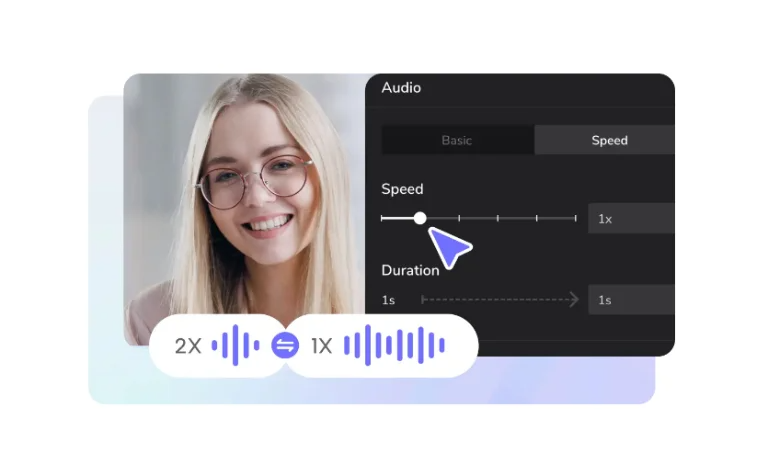
Lợi ích khi lựa chọn cách chuyển văn bản thành giọng nói trên CapCut
Nếu như việc lồng tiếng cho video không tối ưu được thời gian, chi phí thì việc lựa chọn cách chuyển văn bản thành giọng nói trên CapCut sẽ giúp bạn giải quyết điều này chỉ sau một cú chạm.
Bằng sự hỗ trợ của công nghệ, CapCut mang tới nhiều giọng đọc chuyên nghiệp, chính xác, đáp ứng đa dạng nhu cầu của người dùng. Từ việc sản xuất video lôi cuốn người xem của các nhà sáng tạo nội dung trên mạng xã hội; sản xuất các video quảng bá sản phẩm, dịch vụ, thương hiệu, hoặc văn hoá doanh nghiệp với giọng đọc đồng nhất cho đến các video giảng dạy, đào tạo trực tuyến giúp tăng khả năng tương tác…
Sử dụng tính năng chuyển văn bản thành giọng nói trong CapCut, bạn sẽ có được những lợi ích sau:
Truy cập dễ dàng
Bạn có thể truy cập CapCut dễ dàng trên hầu hết tất cả các nền tảng trên các thiết bị iOS, Android và Windows. Điều này cho phép bạn có thể sử dụng công cụ dễ dàng, linh hoạt mọi lúc, mọi nơi.
Giọng nói đa dạng
Tính năng chuyển văn bản thành giọng nói của CapCut cung cấp nhiều tùy chọn giọng nói khác nhau có thể đáp ứng các phong cách nội dung và sở thích khác nhau của người dùng.
Công cụ cung cấp nhiều giọng nói AI nam và nữ để bạn lựa chọn, mang lại sự độc đáo và cá nhân hóa cho video của bạn. Việc điều chỉnh dễ dàng âm sắc và cao độ của giọng nam và giọng nữ cho phép bạn điều chỉnh giọng thuyết minh phù hợp với nội dung video.
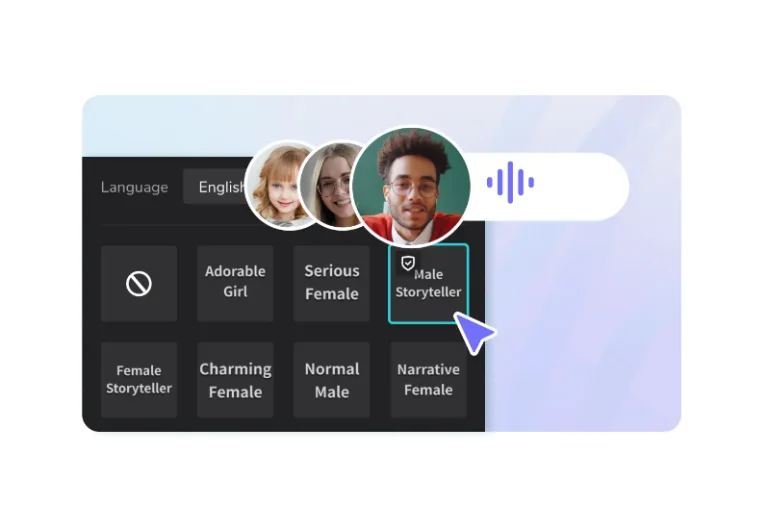
Tùy chỉnh nội dung âm thanh
Text to Speech của CapCut cung cấp các tùy chọn tùy chỉnh mở rộng cho phép bạn tạo nội dung âm thanh hoàn toàn phù hợp với nhu cầu của mình. Từ việc điều chỉnh tốc độ giọng nói đến sửa đổi âm lượng và áp dụng hiệu ứng giọng nói, CapCut cho phép bạn điều chỉnh dễ dàng audio của mình và đa dạng hóa nội dung.
Đơn giản hóa quá trình tạo video
Việc thực hiện nhiều thao tác trên nhiều công cụ có thể khiến bạn mất nhiều thời gian, công sức. Thay vào đó, việc truy cập một công cụ được tích hợp nhiều tính năng có thể giúp công việc của bạn trở nên đơn giản hơn.
Hướng dẫn cách chuyển văn bản thành giọng nói trên CapCut cực đơn giản
Cách chuyển văn bản thành giọng nói trên CapCut không khó thực hiện. Nếu bạn chưa từng sử dụng tính năng này, có thể tham khảo ngay hướng dẫn dưới đây của Vbee:
Bước 1: Tải lên video bạn muốn thêm giọng đọc
Bạn có thể truy cập ứng dụng CapCut trên máy tính hoặc điện thoại → nhấn chọn Dự án mới → tải lên video bạn muốn thêm giọng đọc bằng một trong các cách sau: tải lên từ máy tính, Google Drive, Myspace, Dropbox hay quét mã QR.
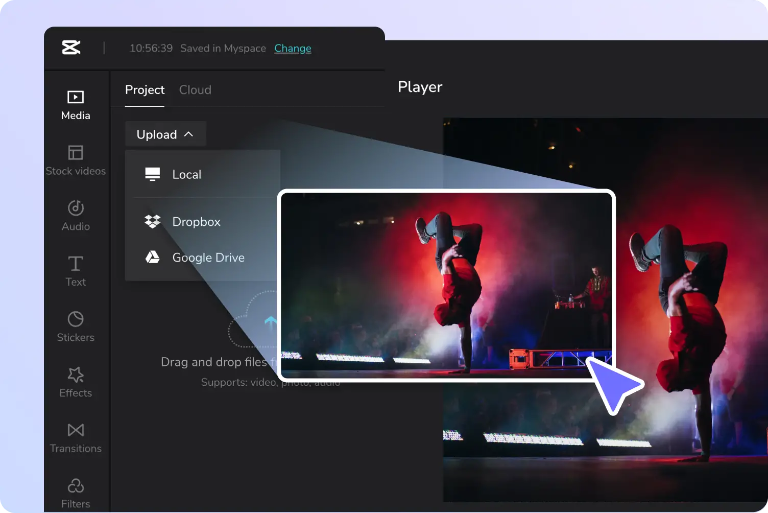
Bước 2: Thêm nội dung văn bản cần chuyển đổi
Ở bước này, để chuyển văn bản thành giọng nói, bạn lựa chọn một mẫu bất kỳ rồi nhập nội dung văn bản vào ô trống. Bạn có thể áp dụng tính năng này cho một đoạn hoặc cho cả video.
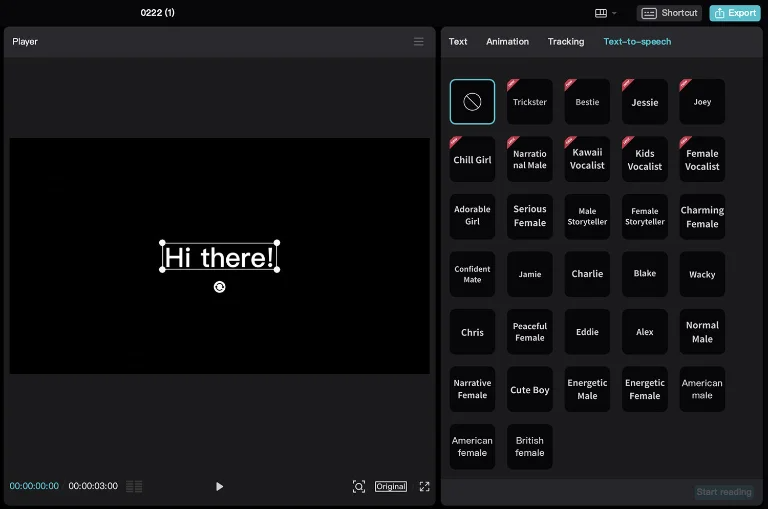
Bước 3: Tiến hành cách chuyển văn bản thành giọng nói trên CapCut
Sau khi đã thêm nội dung văn bản, để chuyển đổi, nhấn Đọc văn bản. Bạn có thể lựa chọn một trong số các giọng đọc mà CapCut cung cấp, chọn ngôn ngữ và tiến hành điều chỉnh hiệu ứng giọng nói hay các thông số âm thanh như giảm ồn, âm lượng, tăng dần và giảm dần âm đầu vào và ra để tăng tính phong phú cho nội dung video.
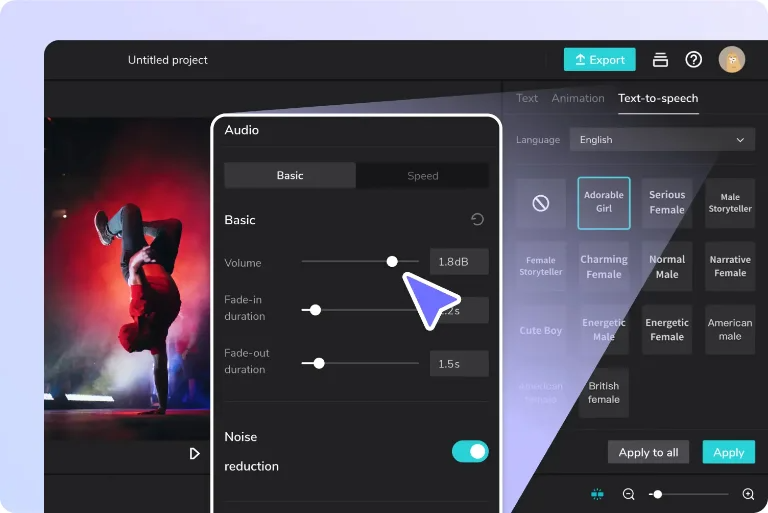
Bước 4: Xuất video và tải về
Sau khi đã hoàn tất các thao tác chỉnh sửa, bạn có thể xuất video. Lưu ý, trước khi xuất, hãy cài đặt tên tệp, định dạng, độ phân giải và chất lượng. Bạn có thể tải video về thiết bị hoặc chia sẻ lên các nền tảng mạng xã hội như Youtube, TikTok… Như vậy, bạn đã thực hiện thành công cách chuyển văn bản thành giọng nói trên CapCut.
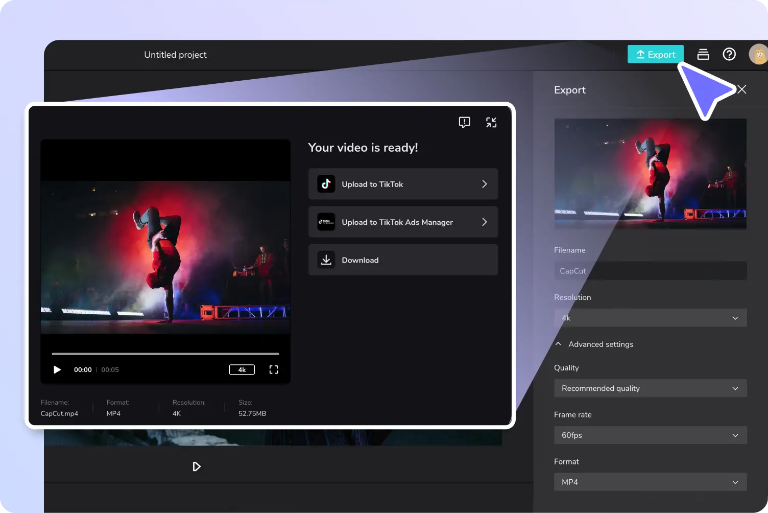
Ngoài CapCut, một công cụ chuyển văn bản thành giọng nói hiện cũng đang được sử dụng rất phổ biến, đó là Vbee Text to Speech.
Chuyển văn bản thành giọng nói chuyên nghiệp với Vbee Text to Speech
Vbee Text to Speech là công cụ chuyển văn bản thành giọng nói tự nhiên và giàu cảm xúc nhờ ứng dụng trí tuệ nền tạo. Khác với cách chuyển văn bản thành giọng nói trên CapCut, sử dụng Vbee Text to Speech, bạn sẽ có nhiều lựa chọn hơn về giọng đọc tiếng Việt khi nền tảng này cung cấp tới hơn 200 giọng đọc nhân tạo đa dạng về vùng miền (Bắc, Trung, Nam), về giới tính (nam, nữ) và ngôn ngữ (tiếng Việt cùng hơn 50 ngôn ngữ khác trên thế giới)…
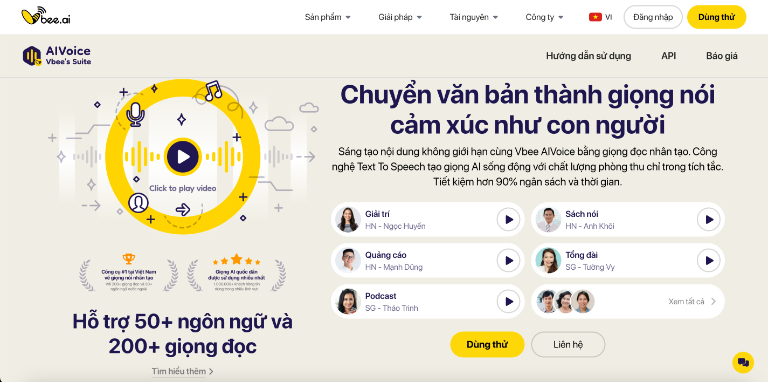
Chỉ với vài thao tác đơn giản như nhập nội dung văn bản và lựa chọn giọng đọc phù hợp, sau vài giây, bạn đã có ngay file audio chất lượng thay vì phải mất hàng giờ, hàng tuần thu âm, chỉnh sửa. Đồng thời, bạn cũng có thể sử dụng các tính năng bổ sung như điều chỉnh tốc độ đọc, ngắt nghỉ hay hiệu ứng âm thanh… giúp audio thêm sinh động.
Ngoài ra, với những sản phẩm chuyên nghiệp, bạn có thể kết hợp sử dụng cả Vbee Text to Speech và CapCut. Bằng cách chuyển văn bản thành giọng nói với Vbee AIVoice, bạn có thể tạo ra những giọng đọc sinh động, hấp dẫn cho video của mình. Sau đó, tiếp tục sử dụng file audio này để tiến hành cắt ghép, chỉnh sửa phù hợp với video, hoàn thiện video với CapCut.
Với ưu điểm vượt trội về tốc độ sản xuất cũng như tiết kiệm đến hơn 90% ngân sách, Vbee AIVoice có thể được xem là lựa chọn cao cấp hơn để bạn sản xuất các video có giọng đọc tự nhiên, chất lượng.
Các câu hỏi thường gặp về chuyển văn bản thành giọng nói trên Capcut
CapCut có hỗ trợ bao nhiêu ngôn ngữ trong tính năng chuyển văn bản thành giọng nói?
CapCut hỗ trợ nhiều ngôn ngữ phổ biến, bao gồm tiếng Anh, tiếng Trung, tiếng Tây Ban Nha, nhưng khả năng hỗ trợ ngôn ngữ và giọng đọc của CapCut vẫn giới hạn hơn so với các công cụ khác như Vbee.
Có cần phải thu âm giọng nói thủ công khi sử dụng CapCut không?
Không, bạn có thể chuyển văn bản thành giọng nói trực tiếp trong CapCut mà không cần thu âm thủ công. Bạn chỉ cần nhập văn bản, chọn giọng đọc và điều chỉnh các cài đặt âm thanh để tạo ra audio cho video của mình.
Vbee AIVoice có giúp cải thiện chất lượng âm thanh trong video không?
Có, Vbee AIVoice cung cấp giọng đọc tự nhiên với khả năng điều chỉnh cao độ, tốc độ và âm lượng, giúp bạn tạo ra âm thanh rõ ràng và lôi cuốn hơn trong các video, tăng tính chuyên nghiệp cho bài thuyết trình hoặc video marketing.
Trên đây là thông tin hướng dẫn cách chuyển văn bản thành giọng nói trên CapCut. Hy vọng dựa trên những hướng dẫn này, bạn có thể dễ dàng tạo ra các video có giọng đọc chuyên nghiệp.
Xem thêm:

